De ce laptopul meu nu poate vedea imprimanta și ce ar trebui să fac?

O defecțiune a sistemului sau o defecțiune a dispozitivului poate determina laptopul să nu mai recunoască imprimanta atunci când este conectat prin USB. Această situație apare atât la instalarea unui echipament nou, cât și la lucrul cu o tehnică cunoscută. Multe probleme de acest gen nu necesită abilități speciale și pot fi ușor eliminate pe loc. Acest articol vă va arăta ce să faceți dacă laptopul nu vă vede imprimanta și de ce aveți aceste probleme.

Cauze comune
Defecțiunile din cauza cărora sistemul nu găsește dispozitivul pot fi împărțite în mai multe categorii.
Adesea sunt asociate cu un defect fizic:
- deteriorarea cablului USB sau funcționarea incorectă a portului în sine;
- conexiune incorectă;
- defalcare internă.



Este posibil ca laptopul să nu vadă imprimanta și să nu se conecteze la ea din cauza defecțiune în sistem.
Acesta ar putea fi:
- eșecul serviciului de imprimare;
- eroare sau driver învechit;
- deteriorarea fișierelor sistemului OS;
- expunerea la un program rău intenționat (virus) care împiedică instalarea imprimantei.
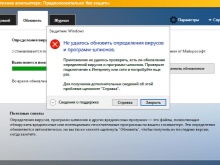
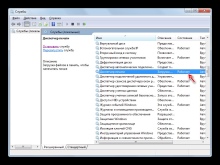
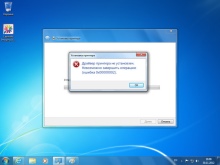
Există și alte motive:
- sistemul vede dispozitivul extern, dar nu imprimă documentul - acest lucru este posibil dacă este selectată implicit o altă imprimantă;
- imposibilitatea de a începe lucrul din cauza ieșirii necorespunzătoare din hibernare;
- laptopul nu recunoaște noul dispozitiv din cauza unei erori de instalare.
Dacă, până de curând, tehnica a funcționat impecabil și apoi s-a oprit brusc, ar trebui mai întâi să o verificați pentru cele mai frecvente probleme. Când conectați o imprimantă nouă se recomandă să studiați cu atenție instrucțiunile.
Unele modele necesită respectarea unei anumite secvențe de pași, dacă aceasta este încălcată, dispozitivul nu va funcționa corect, iar laptopul nu îl va recunoaște.
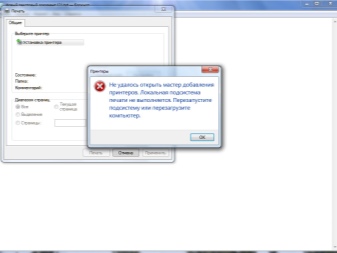
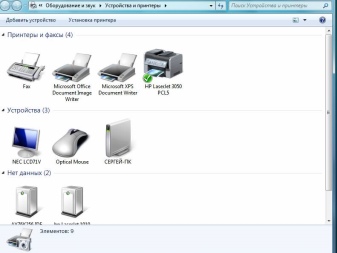
Ce sa fac?
Utilizatorul ar trebui să înceapă prin a verifica dacă există defecte fizice.
- Examinați cablul USB pentru îndoituri, răsuciri sau urme de dinți pentru animale de companie. Uneori, deteriorarea este invizibilă pentru ochi, așa că încercați să utilizați un cablu diferit pentru a testa tehnica.
- Verificați portul USB - poate fi slăbit sau înfundat cu praf. Încercați să conectați dispozitivul la o altă mufă.
- Dacă utilizați adaptoare diferite sau un cablu foarte lung, înlocuiți-le cu unul mai scurt.

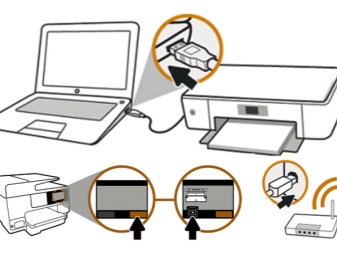
Vă rugăm să rețineți - unele imprimante au două butoane de pornire. Unul este situat pe panoul frontal, iar celălalt este situat pe spatele carcasei. Asigurați-vă că ambele sunt pornite.
Uneori motivul este ieșire incorectă din modul repaus sau hibernare. Dacă încercați să trimiteți documente pentru tipărire, a mesaj de eroare. În acest caz, aveți nevoie reporniți laptopul. Problema poate fi legată de munca șoferilor. În primul rând, trebuie să vă asigurați că nu există viruși în sistem - verificați cu software antivirus.
Este posibil să fie nevoie să re- instalați drivere. Acest lucru se face astfel:
- prin panoul de control, deschideți „Device Manager” și faceți clic pe butonul „Refresh”;
- dacă totul este în ordine, în fila „Coadă de imprimare” vei găsi imprimanta ta;
- dacă nu este în listă, deschideți „Alte dispozitive” și vedeți dacă există pictograme cu un semn de exclamare galben - asta înseamnă că driverul lipsește, acesta poate fi instalat făcând clic dreapta și selectând elementul corespunzător.
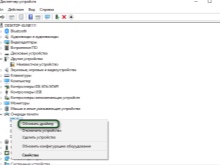
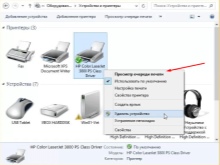
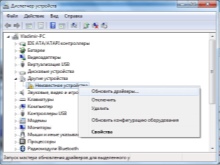
Adesea echipamentul vine cu disc, care are tot software-ul necesar de la producător. Puteți găsi fișierele dorite pe el sau le puteți descărca de pe Internet.
Poate că nu există un driver asociat cu funcționarea nu a imprimantei, dar Controler USB... În acest caz, niciunul dintre dispozitivele conectate la port nu va funcționa. Starea acestor drivere poate fi verificată și în Managerul de dispozitive din fila Controlere USB și poate fi actualizată sau reinstalată după cum este necesar. Windows are un serviciu de imprimare dedicat.
Dacă eșuează, laptopul vede imprimanta, dar nu se întâmplă nimic. Pentru a vizualiza lista de servicii, urmați acești pași:
- utilizați tastele rapide Win + R pentru a afișa fereastra de servicii;
- in campul care apare, introduceti comanda de servicii. msc;
- găsiți „Print Manager” în listă și asigurați-vă că are selectat modul de pornire automată;
- De asemenea, puteți încerca să opriți și apoi să reporniți serviciul.

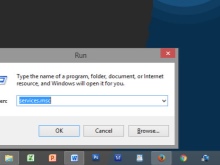
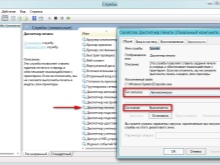
Dacă aveți mai multe dispozitive pentru imprimare, de exemplu într-un birou, verificați dacă imprimanta corectă este selectată implicit. Prin Panoul de control accesați Hardware și sunet și apoi Dispozitive și imprimante. Acolo, găsiți modelul dorit și selectați „Utilizați ca prestabilit” făcând clic dreapta. După aceea, lângă imaginea echipamentului va apărea o bifă verde.
De asemenea, puteți vizualiza coada de imprimare și o puteți șterge pentru a elimina documentele inutile.

Încercați să conectați imprimanta la alt computer, puteți încerca chiar să imprimați de pe telefon - multe modele moderne o susțin. Dacă totul a funcționat, atunci problema este în sistemul de operare al laptopului. Verificați integritatea fișierelor de sistem utilizând linia de comandă și rulând o scanare cu sfc / scannow. De asemenea, puteți încerca reveniți la punctul de restaurare anterior, dacă înainte de asta dispozitivul a funcționat bine și ești sigur că nu ai schimbat nimic în setări.
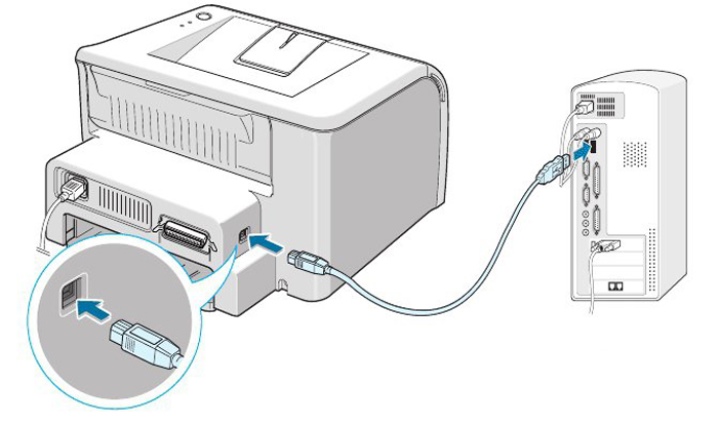
Uneori, antivirusul intră în conflict cu diverse programe și interferează cu funcționarea dispozitivelor... Încercați să o opriți pentru o perioadă și vedeți dacă imprimanta va imprima după aceea. Poate fi necesar să-l adăugați la lista de excludere a software-ului antivirus, astfel încât această problemă să nu mai apară. Modelele moderne acceptă adesea conectivitate Wi-Fi. Puteți utiliza această funcție dacă aveți nevoie urgent să imprimați documente și nu aveți timp să depanați sau nu puteți recunoaște cauza.
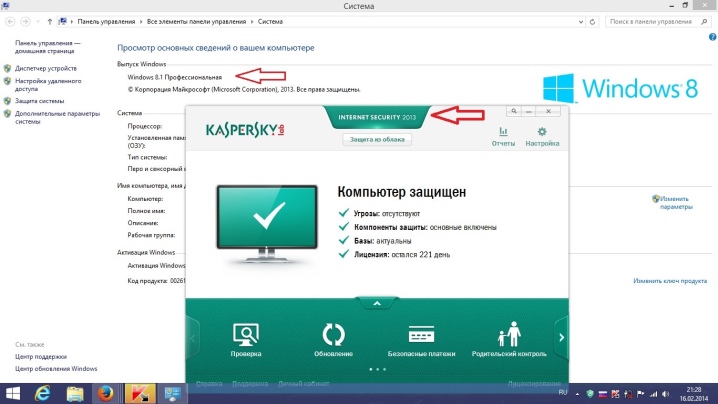
Sfaturi utile
Există instrucțiuni care vă ajută să evitați unele dintre problemele tehnice:
- nu uitați să curățați în timp util echipamentul și porturile de conectare de praf și murdărie, acest lucru va prelungi durata de viață;
- urmăriți cablurile, nu le îndoiți sau răsuciți, este mai bine să țineți cablurile departe de animalele de companie;
- verificați regulat sistemul cu software antivirus și nu uitați de actualizările de software;
- pentru a lucra cu drivere, puteți utiliza programe speciale - acestea analizează automat starea sistemului, identifică componente învechite și instalează software-ul necesar, după cum este necesar.
Dacă ați încercat toate metodele, dar tehnica încă refuză să funcționeze, puteți contactați centrul de service pentru depanare. Specialiștii vor putea efectua reparații și înlocui piesele defecte.



Următorul videoclip acoperă câteva dintre motivele pentru care imprimanta nu este conectată la laptop.













Comentariul a fost trimis cu succes.